Överföra data till din nya iMac
Du kan enkelt flytta filer och inställningar från en annan Mac eller PC till iMac. Du kan överföra information till MacBook från en äldre dator, eller från en Time Machine-säkerhetskopia på en USB-lagringsenhet, antingen trådlöst eller med en Ethernetkabel och adaptrar.
Du kanske måste uppgradera macOS på den äldre datorn innan du kan överföra informationen på den – Flyttassistent kräver macOS 10.7 eller senare, men det bästa är att uppdatera den äldre datorn till senast möjliga version. Om du inte är säker på vilken iMac du har, eller om du vill hitta information om andra modeller, läser du Apple Support-artikeln Identifiera din iMac-modell.
Tips: Du får bäst resultat om du ser till att du har den senaste versionen av macOS på din nya iMac. Öppna Systeminställningar och klicka på Programuppdatering om du vill leta efter uppdateringar.
Flytta från en PC till en Mac. Om du är en ny Mac-användare och vill överföra information från en Windows-dator kan du läsa Överföra information från en PC till Mac i macOS Användarhandbok och Apple Support-artikeln Flytta data från en Windows-dator till Mac.
Överför trådlöst. Använd inställningsassistenten till att överföra alla data första gången du ställer in iMac. Om du vill överföra data senare använder du Flyttassistent. Öppna ett Finder-fönster, gå till Appar, öppna Verktyg och dubbelklicka sedan på Flyttassistent för att flytta trådlöst. Följ anvisningarna på skärmen. Kontrollera att båda datorerna är anslutna till samma nätverk och se till att datorerna befinner sig i närheten av varandra genom hela flyttprocessen.
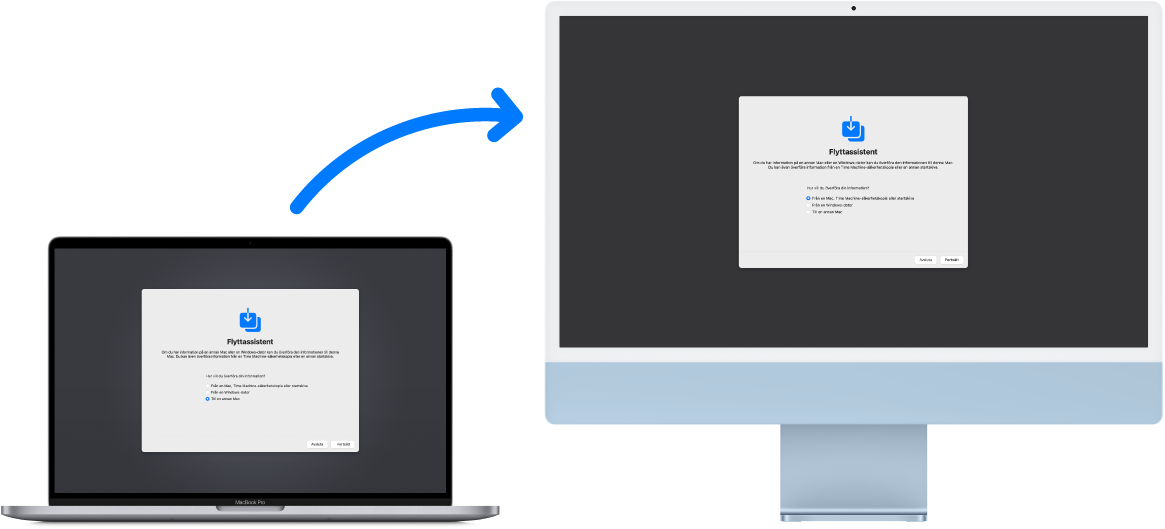
Om du har använt Time Machine till att säkerhetskopiera filer från en annan Mac till en lagringsenhet (t.ex. en extern hårddisk) kan du kopiera dessa filer från enheten till iMac. Se Säkerhetskopiera och återskapa datorn.
Kopiera filer från en lagringsenhet. Anslut enheten till någon av portarna på 24‑tums iMac eller en USB-A-port ![]() eller Thunderbolt 3-port (USB-C)
eller Thunderbolt 3-port (USB-C) ![]() på 21,5- eller 27‑tums iMac. Dra sedan filer från lagringsenheten till datorn.
på 21,5- eller 27‑tums iMac. Dra sedan filer från lagringsenheten till datorn.
Återskapa innehåll. Om du vill veta hur du återskapar datorn från en Time Machine- eller annan säkerhetskopia läser du Apple Support-artikeln Återskapa din Mac från en säkerhetskopia.
Läs mer. Se Överföra information till datorn från en annan dator eller enhet i macOS Användarhandbok och Apple Support-artikeln Flytta över innehåll till en ny Mac.